|
See lehekülg sisaldab vastuseid mõningatele enamlevinud küsimustele ja probleemidele:
- Ma ei näe 6. õppetunnis Š (katusega S) ja Ž (katusega Z) sümboleid.
- Ma sisestasin litsentsi numbri, kuid programm töötab ikka demona.
- Etteütlused ei tööta ja Agent ei räägi, kuid tavalised Windowsi WAV-failid töötavad korralikult.
- Agent ei ilmu nähtavale ja juhendit ei ole kuulda.
- Ostsin Microlinki arvuti (2000 aastal) koos Keyboard Pro'ga, aga ei leia litsentsinumbrit.
Ma ei näe 6. õppetunnis Š (katusega S) ja Ž (katusega Z) sümboleid?
See viga esineb juhul, kui Windowsi fontidel puudub Baltic variant. Character Map programmi (charmap.exe) abil, mis paikneb Teie arvuti Windows kataloogis, saate Te ise kontrollida Baltic fontide olemasolu.
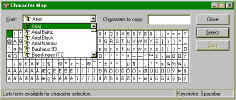
Probleemi tekitab asjaolu, et näiteks Arial Baltic fondil paiknevad katusega s ja z teistel positsioonidel, kui Arial fondil.
Lahendus
- Valige programmi menüüst Parameetrid->Eelistused.
- Valige kursuse liigiks "Kasutaja juhitav".
- Avage 6. õppetund ja vajutage "Järgmine nupule" või valige menüüst Töökäsud->Järgmine, kuni jõuate 6. harjutuse juurde.
- Jätkake harjutamist. Edaspidi neid tähti enam ei ole.
- Pärast 6. õppetunni lõppu muudke Parameetrid->Eelistused menüüst kursuse liik tagasi "Arvuti juhitavaks".
Tagasi algusesse
Ma sisestasin litsentsi numbri, kuid programm töötab ikka demona.
Keyboard Pro litsentsinumber tuleb sisestada tervenisti, koos sidekriipsudega. Samuti tuleb kontrollida, et numbri alguses ega lõpus ei oleks tühikuid. Viimase variandi kontrollimiseks viige kursor litsentsinumbri väljale ning vajutage <End> klahvile. Seejärel vajutage vasakule nooleklahvile. Kui kursor on ikka veel viimasest numbrist paremal pool, siis on teil rea lõpus tühik. <Delete> klahvi abil saate te sellest vabaneda.
Tagasi algusesse
Etteütlused ei tööta ja Agent ei räägi.
Kui te ei kuule etteütluste teksti ega ka Agendi (Genie, Merlin ...) häält ning teie arvuti helikaart ja kõlarid on töökorras ja te suudate MediaPlayer'i abil mängida teisi Windowsi helifaile (WAV laiendiga), siis kontrollige kas teil on installeeritud Windowsi Multimeedia täispakett.
- Avage Control Panel ja valige sealt Add/Remove Programs
- Valige Windows Setup ja selle alt Multimedia
- Vajutage Details nupule
- Kontrollige, et teil oleks märgitud vähemalt Audio Compression komponent
Kui Audio Compression on installeeritud, aga helifailid ikka ei tööta, siis proovige sellist lahendust:
- Avage Control Panel ja valige sealt Multimedia
- Valige ülevalt Devices paneel.
- Avage Audio Compression Codecs
- Valige Microsoft ADPCM CODEC ja vajutage Properties nupule
- Vaadake milline on Codec'i staatus. Täpp peaks olema "Use this audio codec" teksti juures.
Tagasi algusesse
Microsoft® Agent ei ilmu nähtavale.
Valige Keyboard Pro menüüst Parameetrid|Eelistused. Kui avaneva dialoogiakna paremas servas olevas valikuribas ('Agendi hääl' valikunupu kõrval) ei ole ühegi agendi nime, siis klõpsake sellele valikuribale ja valige sealt üks agendi nimi. Seejärel vajutage OK klahvile. Nüüd peaks Agent tööle hakkama.
Kui valikuaken on tühi, siis on jäänud Microsoft® Agent installeerimata. Keyboard Pro kataloogi all on Agent Setup alamkataloog. Seal käivitage järgmised failid:
- MSAGENT.EXE
- GENIE.EXE
- MERLIN.EXE
- PEEDY.EXE
Agenti kasutatakse programmi sisenemisel (Tere tulemast aken), tulemuste kommenteerimisel (Järeldus paneel), klahviharjutuste kommenteerimisel (uute klahvide tutvustamisel), programmi töö tutvustamisel (Juhend).
Kui teil on Windows 7, siis tõmmake kodulehelt alla Alguse Asi I installifail ja installige see oma arvutisse. Selle tegevuse käigus uuendatakse ka Keyboard Pro poolt kasutatava Agendi failid. (NB! Litsentsi ei ole vaja osta - demoversioonist piisab. Pärast installi võite Alguse Asi I eemaldada - seda ei ole enam vaja.)
Tagasi algusesse
Micolinki arvutitega tuleva Keyboard Pro litsentsinumber.
Keyboard Pro litsentsinumber on kirjas C:\ML\tarkvara.html failis (aastal 2000 valmistatud arvutites). 1999 aastal valmistatud arvutitega oli kaasas Keyboard Pro demoversioon.
Tagasi algusesse
| 